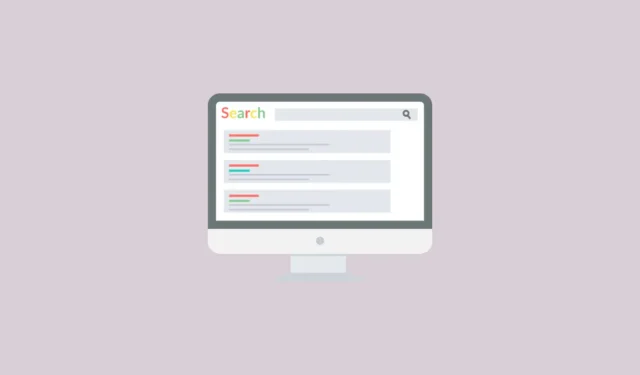
Google lanzó su vista web hace unos meses, que muestra los resultados de búsqueda como una lista de enlaces relacionados con los términos y frases de búsqueda que también incluyen información sobre los sitios web, así como vistas previas de texto. No hay cuadros de productos, carruseles de videos, imágenes, resúmenes de IA ni paneles de conocimiento, por lo que puede encontrar lo que busca sin perder tiempo. Puede cambiar a la nueva vista ordenada siguiendo estos pasos.
En Chrome
- Realice una búsqueda regular en Google como lo hace normalmente.
- Una vez que aparezcan los resultados de la búsqueda, busque la opción «Web» debajo del cuadro de búsqueda y haga clic en ella. Es posible que tenga que hacer clic en la opción «Más» si no está visible directamente.
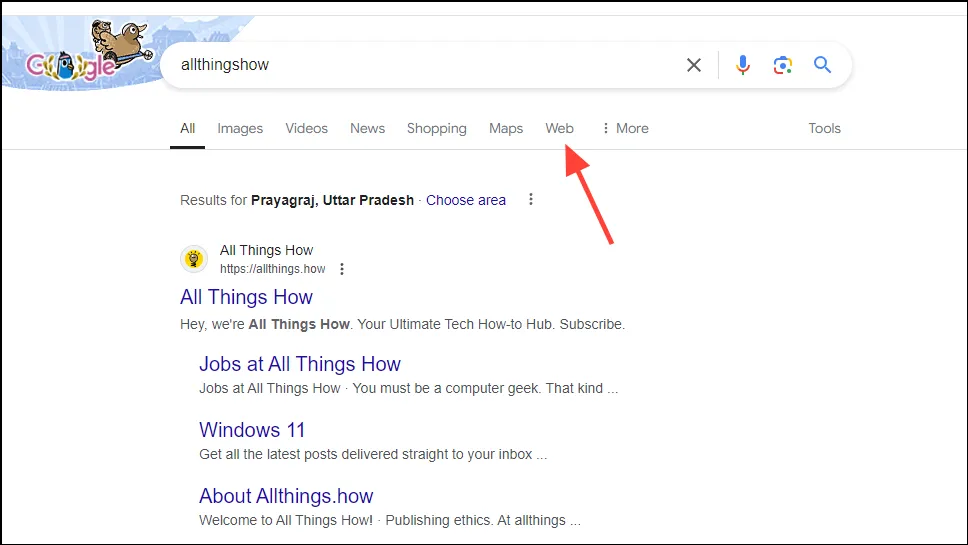
- Una vez que haga clic en la opción «Web», verá una versión simplificada de la página de resultados de búsqueda sin ningún elemento que distraiga.
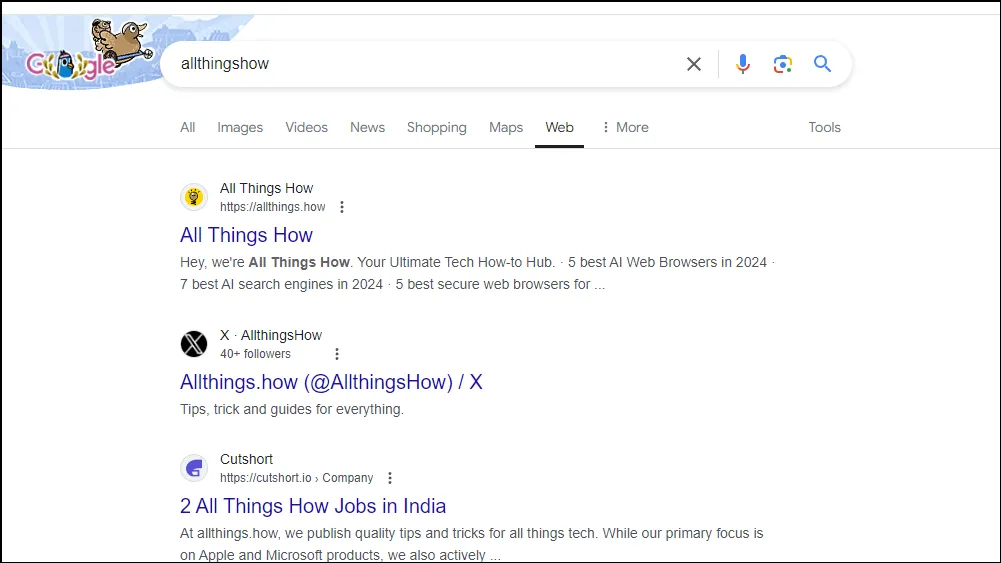
- Puedes configurar esta vista web como la vista predeterminada, pero esto solo funciona en navegadores de escritorio, no en los móviles. En los navegadores basados en Chromium, haz clic en los tres puntos de la parte superior derecha para abrir el menú desplegable.
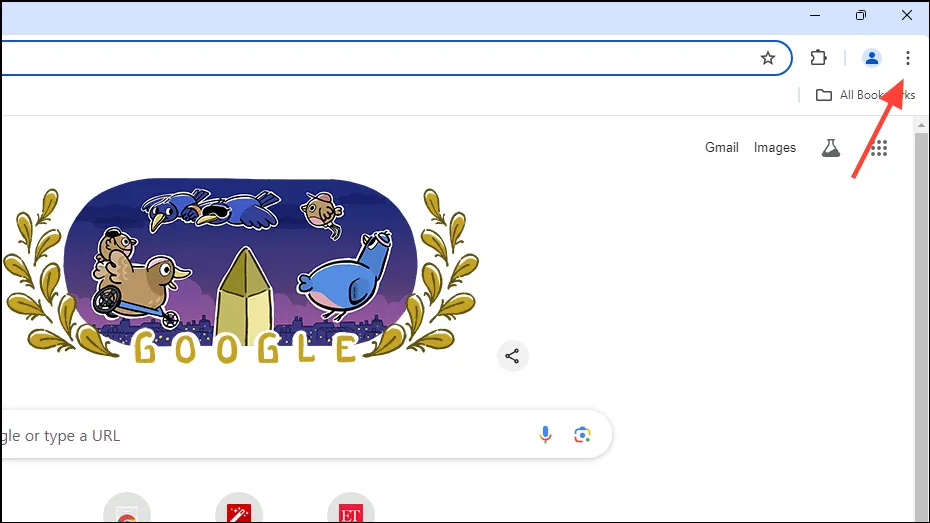
- En el menú desplegable, haga clic en “Configuración” en la parte inferior.
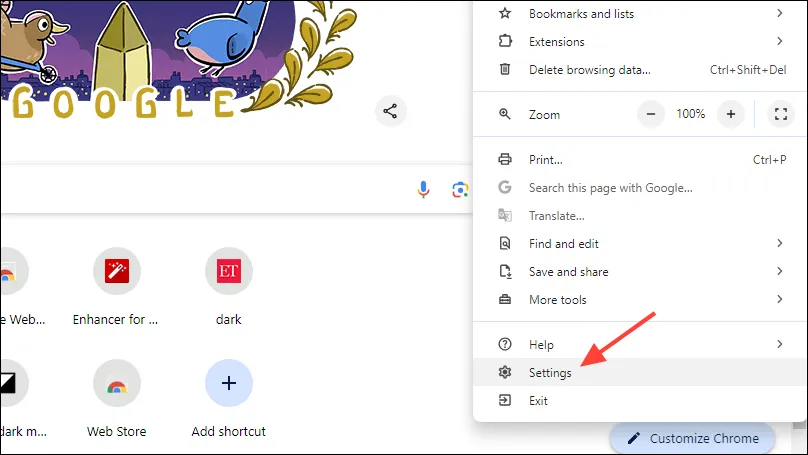
- Cuando se abra la página de Configuración, haga clic en “Motor de búsqueda” a la izquierda y luego en “Administrar motores de búsqueda y búsqueda en el sitio”.
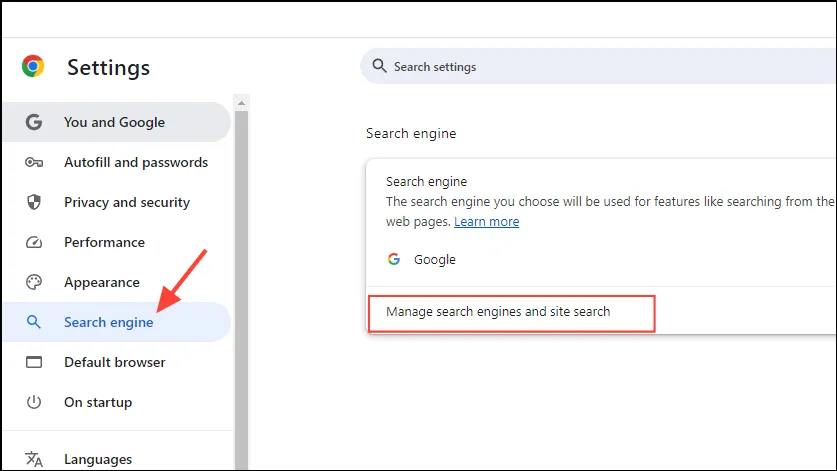
- En la página siguiente, desplácese hacia abajo hasta la sección Búsqueda del sitio y haga clic en el botón «Agregar».
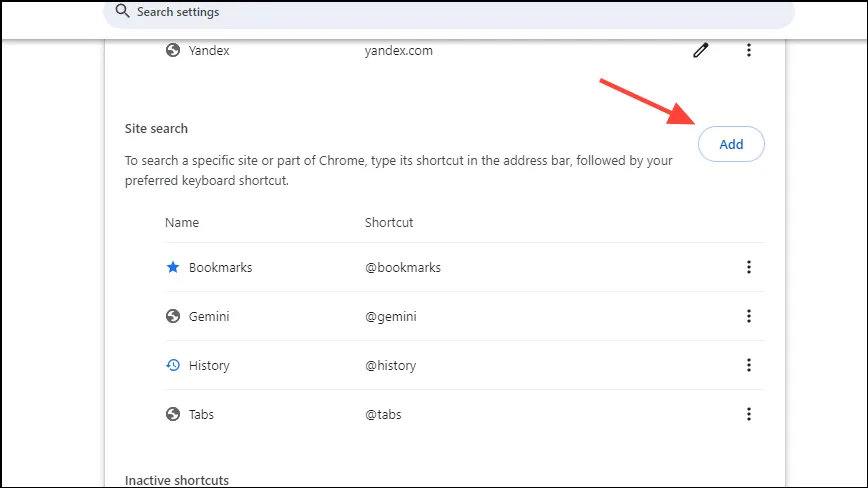
- Escriba el nombre del acceso directo, como
Google Web View, y luego un acceso directo en el siguiente campo, como@web. Pegue lo siguiente en el campo URLhttps://www.google.com/search?q=%s&udm=14y luego haga clic en el botón «Agregar».
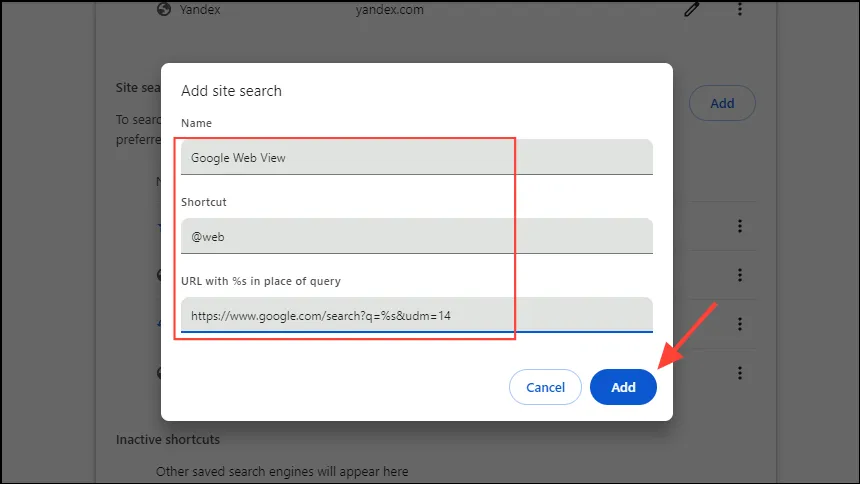
- Ahora puedes usar el
@webacceso directo para utilizar la vista web de Google mientras navegas. Para que sea la opción predeterminada, haz clic en los tres puntos de la derecha y luego en «Establecer como predeterminada».
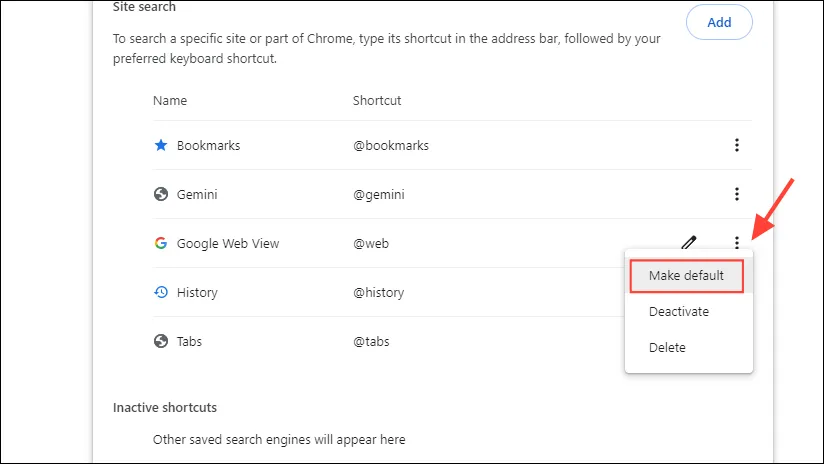
En Firefox
- Abre Firefox y dirígete a la búsqueda de Google. Una vez allí, crea un marcador haciendo clic en el ícono de estrella en la parte superior.
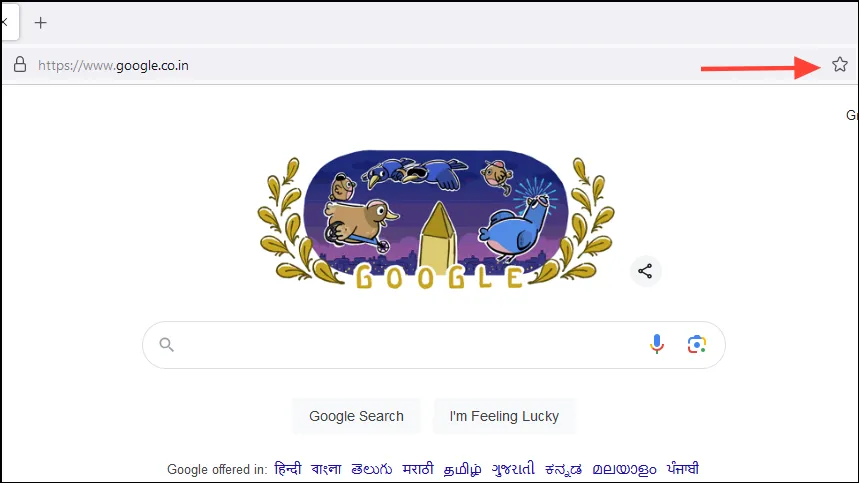
- Ahora, haga clic en el menú de hamburguesa que aparece como tres líneas horizontales en la parte superior derecha y luego en ‘Marcadores’ para ver todos los marcadores.
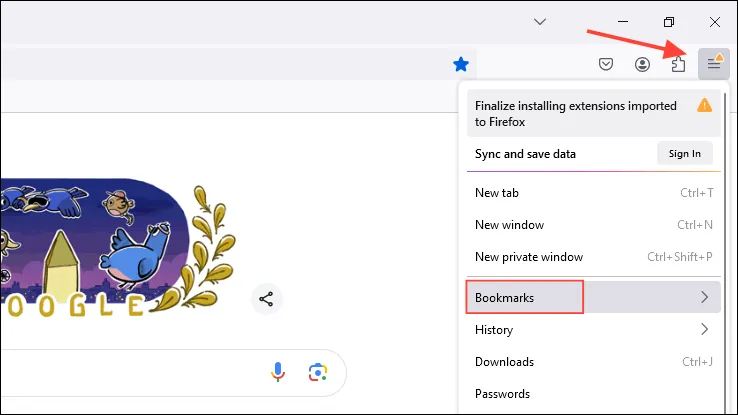
- Haga clic derecho en el marcador recién creado y haga clic en “Editar marcador”.
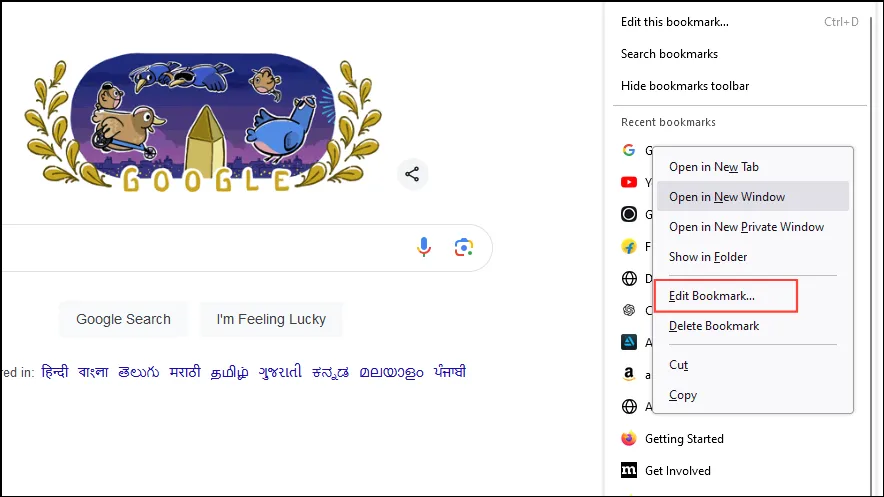
- Pegue la siguiente URL en el cuadro de URL
https://www.google.com/search?q=%s&udm=14y agregue una palabra clave como@weben la sección de palabras clave antes de hacer clic en el botón «Guardar».

- Ahora puedes utilizar la palabra clave @web o la que hayas seleccionado para realizar una búsqueda directa. Ahora, pega lo siguiente en la barra de direcciones y pulsa Enter:
about:config. Haz clic en el botón «Aceptar el riesgo y continuar».
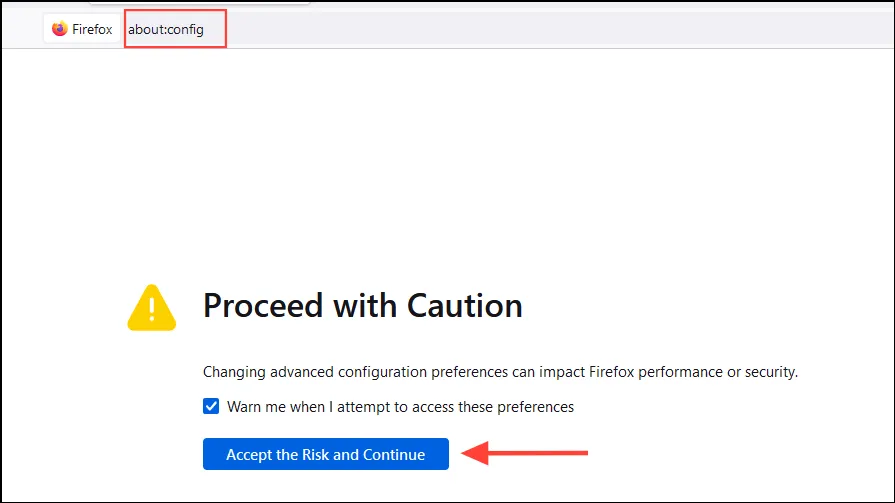
- Ahora, pegue lo siguiente en el cuadro de la parte superior:
browser.urlbar.update2.engineAliasRefresh
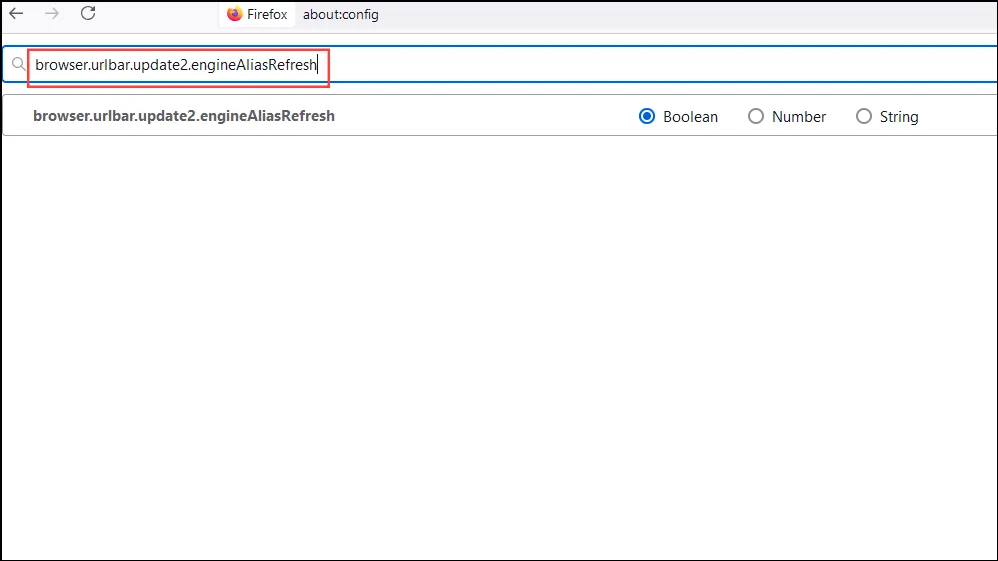
- Haga clic en el signo «+» a la derecha.
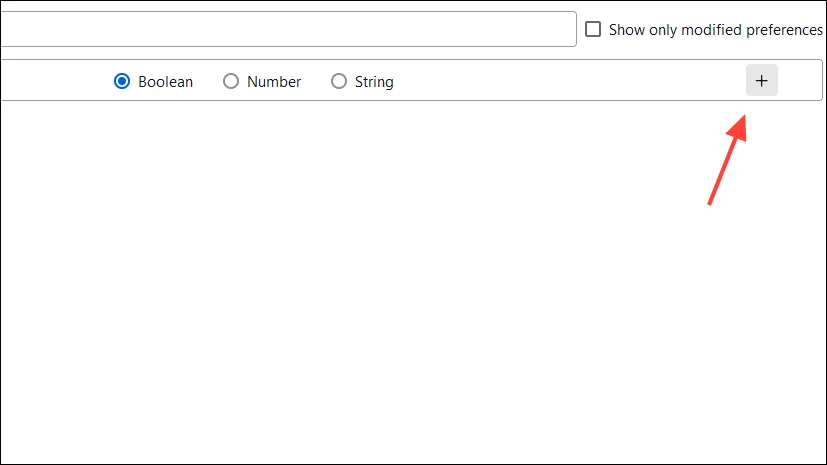
- Comprueba que en el centro del cuadro aparezca «true». Si aparece «false», haz clic en la flecha doble de la derecha para activarlo y que diga «true».
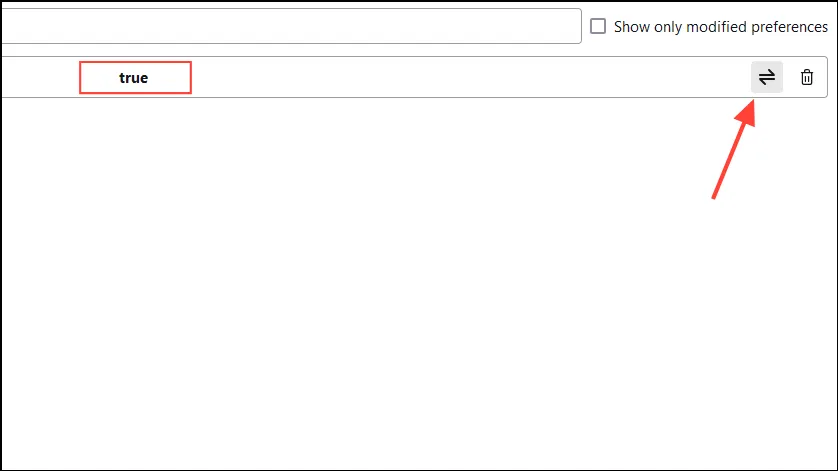
- Ahora, haz clic en el menú de hamburguesas en la parte superior derecha y luego en ‘Configuración’.

- En la página de Configuración, haga clic en “Buscar” a la izquierda y luego desplácese hacia abajo hasta la sección Accesos directos de búsqueda.
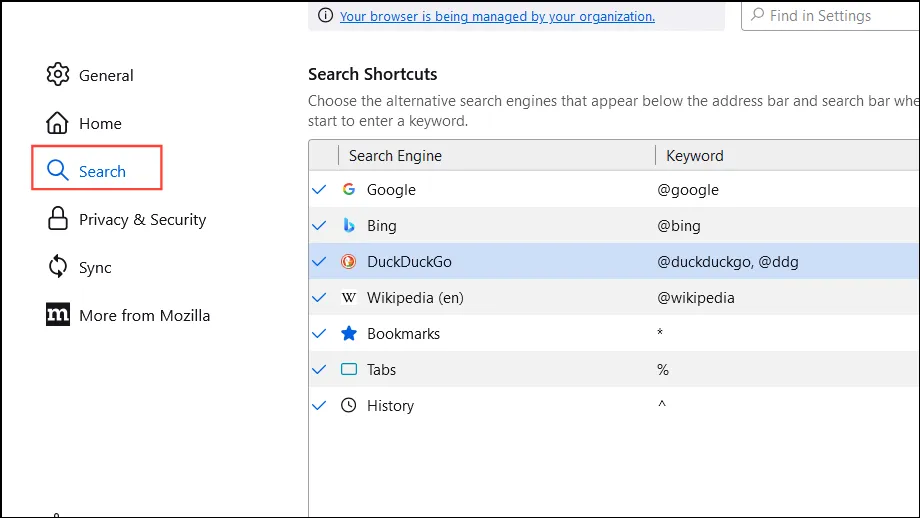
- Haga clic en el botón «Agregar» e ingrese la información como antes, dándole un nombre al motor de búsqueda y la URL antes de hacer clic en el botón «Agregar motor».
https://www.google.com/search?q=%s&udm=14
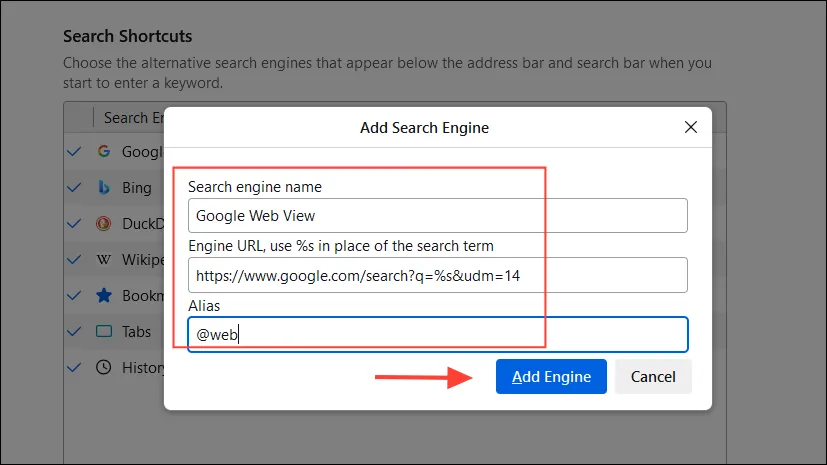
- Por último, desplácese hasta la parte superior de la página y haga clic en el menú desplegable y seleccione el acceso directo recién creado para convertirlo en la opción predeterminada.
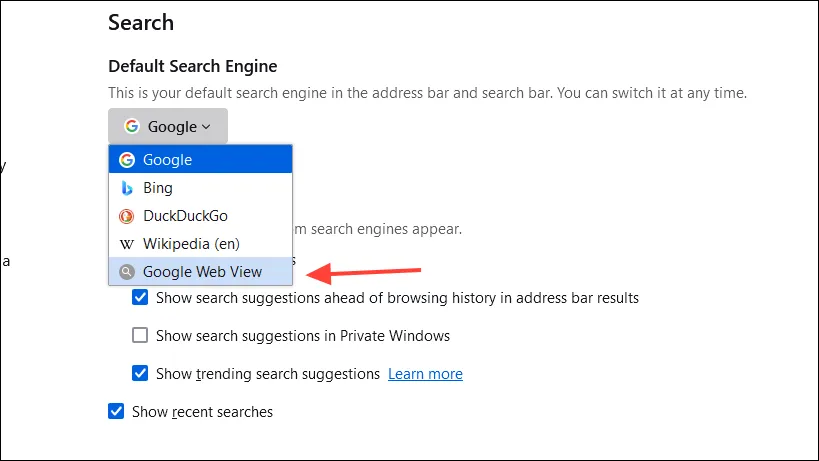
Cosas que debes saber
- Puede volver a la configuración predeterminada en cualquier momento accediendo a la configuración del navegador y cambiando el motor de búsqueda predeterminado.
- Alternativamente, puede mantener la configuración predeterminada y simplemente hacer clic en la opción «Web» para búsquedas en las que no desea ninguna información adicional.
- Evite realizar otros cambios en la configuración del motor de búsqueda, especialmente en Firefox, ya que eso puede impedir que su navegador web funcione correctamente.




Deja una respuesta